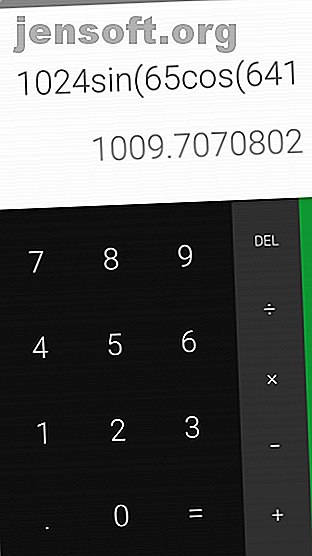
एंड्रॉइड पर एप्लिकेशन को छिपाने और प्रतिबंधित करने के 4 तरीके
विज्ञापन
आपके फोन पर इतने सारे ऐप से विचलित होना आसान है। आपकी स्क्रीन के समय में कटौती करने का सबसे अच्छा तरीका है कि आप इन ऐप्स को अपनी दृष्टि से हटा दें। इसके अलावा, यदि आप एक अभिभावक हैं, तो आप नहीं चाहते हैं कि आपके बच्चे उन सभी ऐप्स तक पहुँच प्राप्त करें - विशेष रूप से संवेदनशील जैसे बैंकिंग।
सौभाग्य से, आप एंड्रॉइड पर एप्लिकेशन छिपा सकते हैं और प्रतिबंधित कर सकते हैं। यहां बताया गया है कि ऐसा कैसे करना है, चाहे आप खुद से, दूसरों से या बच्चों से ऐप को छुपाना चाहते हों।
एंड्रॉइड पर ऐप्स कैसे छिपाएं
कई परिदृश्य हैं जहां आप अपने फ़ोन पर एक विशिष्ट ऐप छिपाना चाहते हैं।
उदाहरण के लिए, माता-पिता यह सुनिश्चित करना चाहते हैं कि उनके बच्चे गलती से सहेजे गए क्रेडिट कार्ड विवरण के माध्यम से आदेश न दें। आप अपने अनजान दोस्तों से ऐप भी छिपा सकते हैं, जो आपकी व्यक्तिगत चैट ब्राउज़ करने और नासमझ प्रतिक्रियाओं को भेजने में खुशी होगी।
इसके अलावा, इंस्टाग्राम जैसे नशे की लत ऐप्स को छिपाने से आपको अपने स्मार्टफोन की लत पर लगाम लगाने में मदद मिल सकती है। चूंकि आप उन्हें अपने फोन से पूरी तरह से अनइंस्टॉल नहीं कर रहे हैं, आप हमेशा धोखा दे सकते हैं और जब चाहें तब उनका इस्तेमाल कर सकते हैं।
1. कैलकुलेटर तिजोरी


यह आसान उपकरण मानक कैलकुलेटर उपयोगिता के रूप में आपके फोन पर किसी भी एप्लिकेशन को छलावरण कर सकता है।
कैलक्यूलेटर वॉल्ट उस एप्लिकेशन को डुप्लिकेट करता है जिसे आप अपने अलग स्थान में छिपाना चाहते हैं। एक बार जब आप यहां ऐप जोड़ लेते हैं, तो आप इसे अपने फोन से अनइंस्टॉल कर सकते हैं। हालांकि प्रश्न में मौजूद ऐप आपके फ़ोन पर कहीं और सामान्य रूप से उपलब्ध नहीं होगा, फिर भी आप इसे कैलकुलेटर वॉल्ट से एक्सेस करना जारी रख सकते हैं।
ऐप आपको पासवर्ड के साथ इसे संरक्षित करने देता है; इसकी लॉक स्क्रीन अनधिकृत उपयोगकर्ताओं को धोखा देने के लिए एक कैलकुलेटर जैसा दिखता है। लेकिन जब आप नंबर पैड पर अपना पिन दर्ज करते हैं या अपनी उंगली को स्कैन करते हैं, तो ऐप अपने असली फ़ंक्शन को अनलॉक और प्रकट करेगा। इसके अलावा, कैलकुलेटर वॉल्ट में इसे मिश्रण करने में मदद करने के लिए अन्य दृश्य विशेषताएँ हैं, जैसे आइकन और एक नियमित कैलकुलेटर ऐप का नाम।
मल्टीटास्किंग मेनू में इसे दिखाने के लिए एक सेटिंग भी है। सूचनाओं के लिए, आप कैलकुलेटर वॉल्ट को केवल उनकी सामग्री के बजाय लंबित सूचनाओं की संख्या प्रदर्शित करने के लिए कह सकते हैं, या आप उन्हें पूरी तरह से बंद कर सकते हैं।
डाउनलोड: कैलक्यूलेटर तिजोरी (मुक्त)
2. गूगल परिवार लिंक


Google की पारिवारिक लिंक सेवा माता-पिता के लिए एक महान मोबाइल पर्यवेक्षण उपकरण है। यह आपको अपने बच्चे के एंड्रॉइड फोन की निगरानी और नियंत्रण करने की अनुमति देता है।
फैमिली लिंक के साथ, आप अपने बच्चे के फोन पर दूरस्थ रूप से ऐप्स छिपा सकते हैं। आपको केवल उन ऐप्स का चयन करना है जिन्हें आप छिपाना चाहते हैं, और फैमिली लिंक स्वचालित रूप से उन ऐप्स से छुटकारा पा लेगा जो वास्तव में ऐप्स को अनइंस्टॉल किए बिना हैं।
साथ ही, फैमिली लिंक आपको अपने बच्चों की फोन गतिविधियों पर नजर रखने की क्षमता प्रदान करता है और वे किन एप्स के साथ समय बिता रहे हैं। यहां तक कि ऐप आपको प्रतिबंधों को सेट करने, डाउनलोड और ऐप में खरीदारी को मंजूरी देने और फोन को दूरस्थ रूप से लॉक करने देता है। एक स्थान सुविधा भी उपलब्ध है, जो आपको कनेक्ट किए गए फ़ोन के ठिकाने को ट्रैक करने देती है।
यदि आप Google परिवार लिंक के फीचर सेट से असंतुष्ट हैं, तो एंड्रॉइड के लिए अन्य अभिभावकीय नियंत्रण एप्लिकेशन देखें।
डाउनलोड करें: Google परिवार लिंक (निःशुल्क)
एंड्रॉइड पर ऐप्स को कैसे प्रतिबंधित करें
आपके उपयोग के आधार पर ऐप्स को छिपाने की प्रक्रिया थोड़ी चरम पर महसूस कर सकती है। एक विकल्प के रूप में, आप ऐप्स पर प्रतिबंध लगा सकते हैं। जो आपको लगातार (या आपके बच्चे के) मानसिक लालसा को दूर करने में सक्षम बनाता है।
आप या तो विशेष एप्लिकेशन को प्रतिबंधित कर सकते हैं, या एक समय अवधि चुन सकते हैं जहां आप अपने फोन का उपयोग नहीं कर पाएंगे।
1. डिजिटल भलाई


एंड्रॉइड 9 पाई से शुरू होने वाले, स्टॉक एंड्रॉइड चलाने वाले फोन में एक अंतर्निहित उपयोगिता है जो आपके दैनिक डिवाइस के उपयोग को रिकॉर्ड करती है और आपको बताती है कि आपका समय क्या लगता है। यह सेटिंग्स > डिजिटल वेलिंग और अभिभावकीय नियंत्रण में उपलब्ध है । यदि आपको यह नहीं मिल रहा है, तो आपको Google Play से ऐप डाउनलोड करना होगा।
डिजिटल वेलबीइंग के साथ, आप ऐप की सीमा तय कर सकते हैं। जब किसी ऐप का समय भत्ता दिन के लिए समाप्त हो जाता है, तो उसका आइकन धूसर हो जाएगा और आप इसे खोल नहीं पाएंगे। एंड्रॉइड ऐप के नोटिफिकेशन को भी ब्लॉक कर देगा ताकि आप बिना पढ़े हुए मैसेज या कमेंट देखने के बाद लिमिट को डिसेबल न कर सकें।
एप्लिकेशन सीमा को कॉन्फ़िगर करने के लिए, डिजिटल वेलबिंग लॉन्च करें। डैशबोर्ड पर टैप करें, फिर उस एप्लिकेशन का चयन करें, जिस पर आप प्रतिबंध लगाना चाहते हैं। ऐप टाइमर विकल्प को स्पर्श करें और अपने दैनिक भत्ते को परिभाषित करें। अंत में, OK बटन दबाएं।
यदि आपका फोन आधिकारिक तौर पर अभी तक डिजिटल वेलिंग का समर्थन नहीं करता है, तो आप तीसरे पक्ष के विकल्प का उपयोग कर सकते हैं। हम ActionDash पर एक नज़र डालने की सलाह देते हैं।
ActionDash में डिजिटल वेलबिंग और अधिक की सभी विशेषताएं हैं। यह आपके स्क्रीन टाइम, एक डार्क थीम, ऐप की सीमा और अन्य कस्टमाइज़ेशन विकल्पों की मेजबानी में संपूर्ण अंतर्दृष्टि प्रदान करता है। Digital Wellbeing के विपरीत, ActionDash एंड्रॉइड 5 लॉलीपॉप या बाद में चलने वाले किसी भी फोन पर काम करता है।
जबकि ActionDash एक मुफ्त डाउनलोड है, ऐप लिमिट और डाउनटाइम मोड दोनों प्रीमियम फीचर्स हैं। इसके लिए $ 7 अपग्रेड की आवश्यकता है।
डाउनलोड: डिजिटल भलाई (मुक्त)
डाउनलोड: ActionDash (नि : शुल्क, उपलब्ध प्रीमियम संस्करण)
2. Google परिवार लिंक और Google Play Store प्रतिबंध


आपको ऐप्स छिपाने की सुविधा देने के अलावा, Google फ़ैमिली लिंक में ऐप लिमिट सेट करने का विकल्प है। यह डिजिटल वेलबिंग के समान कार्य करता है। इसलिए, एक बार जब उपयोगकर्ता अपनी दैनिक सीमा समाप्त कर लेता है, तो वे अगले दिन तक उस ऐप का उपयोग नहीं कर पाएंगे। यहां अंतर यह है कि केवल माता-पिता के पास प्रतिबंधों को नियंत्रित करने और समायोजित करने की क्षमता है।
यह जानने के लिए कि इस ऐप को कैसे सेट अप करें और सेट करें, एक बच्चे के फोन को परिवार लिंक से बचाने के लिए हमारा गाइड देखें। Android उपकरणों पर अभिभावकीय नियंत्रण के लिए। यहाँ इसका उपयोग कैसे करना है। अधिक पढ़ें ।
डाउनलोड प्रतिबंध स्थापित करने के लिए माता-पिता Google Play Store के माता-पिता के नियंत्रण का भी लाभ उठा सकते हैं। आपके पास ऐप्स, गेम्स, मूवी और संगीत के लिए सामग्री रेटिंग सेट करने का विकल्प है। इसके साथ ही, Play Store आपको एक पिन लॉक को कॉन्फ़िगर करने के लिए कहता है, ताकि एक बच्चा सेटिंग्स से प्रतिबंधों को तोड़ न सके।
आप Google Play Store> Left menu> Settings> Parental Controls में माता-पिता का नियंत्रण पा सकते हैं । Google अपने क्षेत्र के लिए रेटिंग सिस्टम का उपयोग करके गेम और ऐप्स को रेट करता है, इसलिए ESRB और PEGI रेटिंग्स के लिए हमारे गाइड पर एक नज़र डालें कि वीडियो गेम रेटिंग्स का क्या मतलब है? ESRB और PEGI के लिए एक गाइड वीडियो गेम रेटिंग का क्या मतलब है? ESRB और PEGI के लिए एक गाइड क्या आपने कभी सोचा है कि वीडियो गेम रेटिंग का वास्तव में क्या मतलब है? यहाँ ESRB और PEGI रेटिंग को स्पष्ट शब्दों में समझाया गया है। अधिक जानने के लिए और पढ़ें।
प्रैक्टिकल टिप्स के साथ स्मार्टफोन के उपयोग पर कटौती करें
एप्लिकेशन जोड़ना आपके फ़ोन को नीचे रखना इतना कठिन है। इन विधियों का उपयोग करके, आप उन ऐप्स को छिपा और सीमित कर सकते हैं जो आपका अधिकांश समय लेते हैं।
हालाँकि, आपके स्मार्टफ़ोन की लत पर अंकुश लगाने के लिए और भी बहुत कुछ है। सकारात्मक बदलाव लाने के लिए आपको हर चीज को छोड़ने की जरूरत नहीं है। आपके स्मार्टफ़ोन के उपयोग पर वापस कटौती करने के लिए यहां व्यावहारिक सुझाव दिए गए हैं कि कैसे मैंने हाफ़ में अपने स्मार्टफ़ोन के उपयोग में कटौती की: 8 ऐसे काम जो मैंने अपने स्मार्टफ़ोन के उपयोग को आधे में कैसे काटे: 8 परिवर्तन जो काम करते हैं, वे स्मार्टफ़ोन के उपयोग को कम करना चाहते हैं, लेकिन यह नहीं जानते कि कहाँ करें शुरू? यहाँ व्यावहारिक कदम हैं जो मैंने अपने फोन का उपयोग बंद करने के लिए उठाए। अधिक पढ़ें ।
इसके बारे में अधिक जानें: Android Apps, Android Tips, Parental Control, Parenting and Technology।

